De Selena KomezAtualizado em Setembro 28, 2021
Resumo
As notas desapareceram no iPhone 11/11 Pro (Max)? Leia este guia para obter três maneiras de recuperar notas desaparecidas / perdidas / excluídas no iPhone 3 / XS / XR / X / 11/8 / 7s.
Comprou um novo iPhone 11? O iPhone 11 roda o sistema iOS 13, o mais novo iOS 13 vem e traz alguns novos recursos esperados. Você excluiu dados no iPhone 11? Ainda ouvimos muitas reclamações dos usuários sobre dados como notas, contatos, vídeos, fotos, músicas ou mensagens desapareceram após a atualização do iOS 13. Aqui no post, apresentaremos três métodos para corrigir as notas desaparecidas no iPhone 3. Você também recupera as notas excluídas do iPhone XS / XR / X / 11/8 / 7S / 6.
[Leia também: Como exportar notas do iPhone para o computador]
[Leia também: Recupere arquivos de dados no iPhone 11 (Pro, Pro Max) sem backup]
Notas desapareceu no iPhone? Isso pode ocorrer devido à exclusão acidental, apagada ou por outros motivos, isso pode acontecer. No entanto, a boa notícia é que você ainda pode recuperar suas anotações perdidas no iPhone 11/11 Pro (Max). Quão? Bem! Você saberá quando ler este artigo com atenção. Vamos abordar três maneiras úteis que permitem encontrar notas desaparecidas do iPhone 3/11 Pro (Max) ou iCloud. Aqui está!
Parte 1: Faça login com o ID correto do iCloud para encontrar as notas de backup
Primeiro, faça com que o usuário efetue login com o ID iCloud correto no seu iPhone 11/11 Pro (Max). Às vezes, você pode fazer login com diferentes IDs do Apple / ID do iCloud no dispositivo iPhone, o que resultou em suas anotações anteriores desaparecendo no iPhone 11/11 Pro (Max). Portanto, você precisa garantir que está usando o ID correto e não os incorretos. Isso pode fazer com que suas anotações desapareçam e as anotações não serão atualizadas.
Como verificar e alterar seu ID Apple no iPhone 11? Por favor, vá para "Configurações" e vá para o seu nome no topo.
Você poderá ver seu Apple ID, certificando-se de ter efetuado o login no Apple ID / iCloud ID correto que a nota anterior no seu iPhone. Se isso não estiver correto, role para baixo e toque em “Sair”; em seguida, entre novamente no ID correto do iCloud. Você encontrará a nota anterior sincronizada no iPhone 11 novamente.

Parte 2: Restaurar notas excluídas recentemente no iPhone 11
O iPhone inclui uma pasta para anotações excluídas recentemente. Quando você exclui uma nota recentemente, ela permanece no álbum Excluídas recentemente por até 30 dias. Você ainda pode ver e recuperar a nota antes que ela seja removida permanentemente. Esta é a maneira mais simples de colocar as notas excluídas no iPhone.
Etapa 1. Abra o aplicativo Notes no iPhone.
Etapa 2.Toque na seta <no canto superior esquerdo para visualizar suas pastas de notas.
Etapa 3. Selecione Recentemente Excluído na lista de pastas.
Etapa 4. Toque em Editar no canto superior direito
Etapa 5. Toque na nota que deseja restaurar.
Etapa 6. Toque em Mover para ... e selecione a pasta para a qual deseja movê-lo.
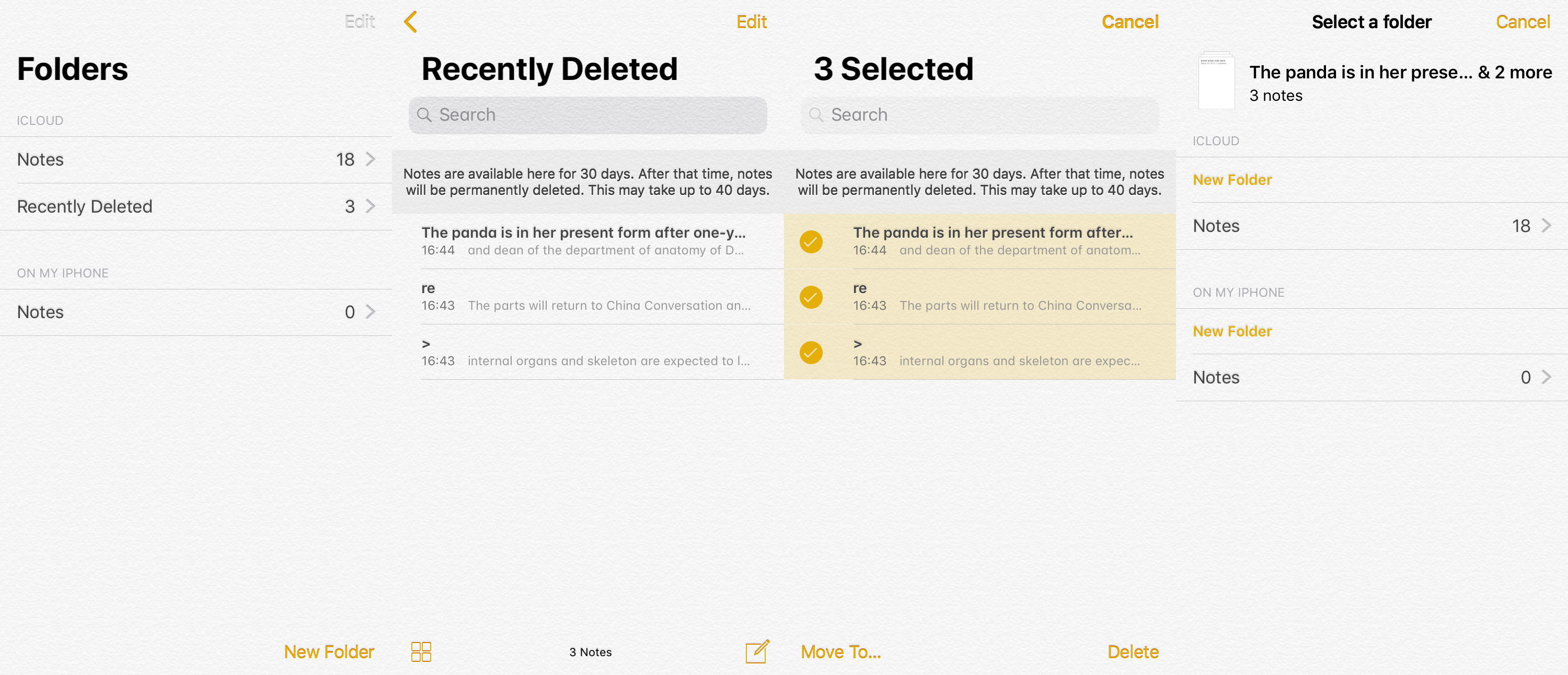
Parte 3: encontre suas anotações no icloud.com
Se você tiver ativado o serviço de backup iCloud - Note, o iCLoud.com também salvará as notas excluídas recentemente. E você pode recuperar notas excluídas no iPhone 11/11 Pro (Máx.) Que foram excluídas nos últimos 40 dias. Portanto, estamos apresentando isso como o próximo método a ser seguido quando suas anotações desaparecerem do iPhone 11/11 Pro (Máx.). Aqui está o que você precisa fazer:
Etapa 1. Abra o iCloud.com no seu navegador.
Etapa 2. Entre com seu ID e toque no ícone "Notas".
Etapa 3. Escolha "Notas", seguido de "Excluídos recentemente".
Etapa 4. Selecione as notas que você acha que desapareceram do seu dispositivo.
Passo 5.Simplesmente clique em "Recuperar" no último.
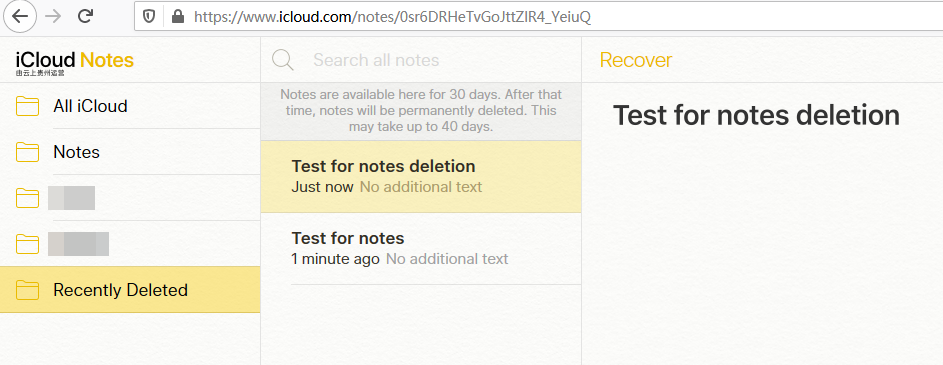
Etapa 6. Agora você pode sincronizar as notas baixadas no seu iPhone com o iTunes.
Parte 4: Desative o Notes novamente do iCloud no iPhone 11
Se você sincronizou as notas com sua conta iCloud antes de serem perdidas, você pode recuperar as notas perdidas no iPhone 11 (Pro). Veja como:
Etapa 1. Vá para Configurações> [Seu nome]> iCloud.
Etapa 2. Desligue o Notes e ligue-o novamente.
Alguns minutos depois, todas as suas anotações excluídas devem ser ressincronizadas e reaparecidas no aplicativo Notes no iPhone 11 (Pro).

Parte 5: Um clique para recuperar notas perdidas do iPhone 11 sem backup
Se você não tiver backup disponível, poderá voltar para Recuperação de notas do iPhone software de ajuda, que são as melhores ferramentas de recuperação de dados do iPhone, o Recuperação de dados do iPhone é capaz de ajudá-lo a escanear profundamente o iPhone e exibir os dados do telefone na tela, para que você possa visualizar todos os dados e recuperar seletivamente as notas perdidas do iPhone 11/11 Pro. Além disso, ele suporta a recuperação de dados perdidos, como notas, contatos, fotos, vídeos, registros de chamadas, mensagens de texto, mensagens do WhatsApp e dados de aplicativos do iPhone ou extrai dados perdidos do backup do iTunes ou exporta dados do backup do iCloud.




Dicas: Esta recuperação de dados do iPhone é compatível com o iOS 13 / 12.1 / 12/11 e os novos modelos, como o iPhone 8 / X / XS / XS Max / XR / 11.
Tutorial: Como recuperar notas desaparecidas no iPhone 11?
Esta parte mostra o guia simples de como recuperar notas do iPhone no Mac com a Recuperação de dados do iPhone (versão Mac), você também pode seguir as mesmas etapas para restaurar as notas perdidas do iPhone / iPad com a Recuperação de dados do iPhone (Windows).
Etapa 1: Conecte seu iPhone 11 ao computador e execute o programa
Inicie o programa e escolha “Recuperação de dados do iPhone”Modo.

Para recuperar dados perdidos do iPhone diretamente, escolha “Recuperar do dispositivo iOS”E conecte seu iPhone 11 ao computador.

Etapa 2: Selecione o tipo de arquivo "Notas" para digitalizar no armazenamento do iPhone 11
Vá em frente e selecione “Notas”Na próxima janela e, em seguida, clique no botão“ Iniciar digitalização ”para começar a digitalizar seu iPhone 11 completamente.

Etapa 3: Iniciar a digitalização de notas perdidas do iPhone 11
Durante o processo de digitalização, continue conectando seu iPhone ao computador. Quando a verificação terminar, você receberá uma janela de visão geral com todas as notas encontradas.

Etapa 4: Visualizar e recuperar notas perdidas do iPhone 11
Neste estágio, você pode clicar na categoria Notas na seção “Memorandos e outros” para ter uma prévia de suas notas perdidas ou excluídas em detalhes, incluindo título, data e conteúdo.

Etapa 5: recuperar notas e salvar na pasta do computador
Agora, selecione os arquivos de notas que deseja recuperar e clique no botão “Recuperar”No canto inferior direito. Na caixa de diálogo pop-up, você deseja designar um caminho no computador para salvar as notas recuperadas.

Clique no botão Recuperar novamente para permitir que o programa faça o resto. Dentro de alguns segundos, suas anotações perdidas voltarão e serão salvas no arquivo HTML que você poderá ler e imprimir no computador.
Agora, baixe este poderoso programa de recuperação de dados do iPhone para recuperar notas perdidas do iPhone / iPad / iPod touch.




Concluindo!
Isso é tudo sobre como recuperar as notas perdidas do iPhone 11, você também pode recuperar as notas excluídas / perdidas do iPhone após a atualização do iOS e restaurar as notas perdidas após a redefinição de fábrica do iPhone. Se você gosta deste guia, compartilhe-o para ajudar mais pessoas. Se você tiver alguma dúvida, deixe um comentário e nós o ajudaremos o mais cedo possível.
Comentários
prompt: você precisa login na sua conta MXNUMX antes que você possa comentar.
Ainda não tem conta. Por favor clique aqui para cadastre-se.

Carregando ...



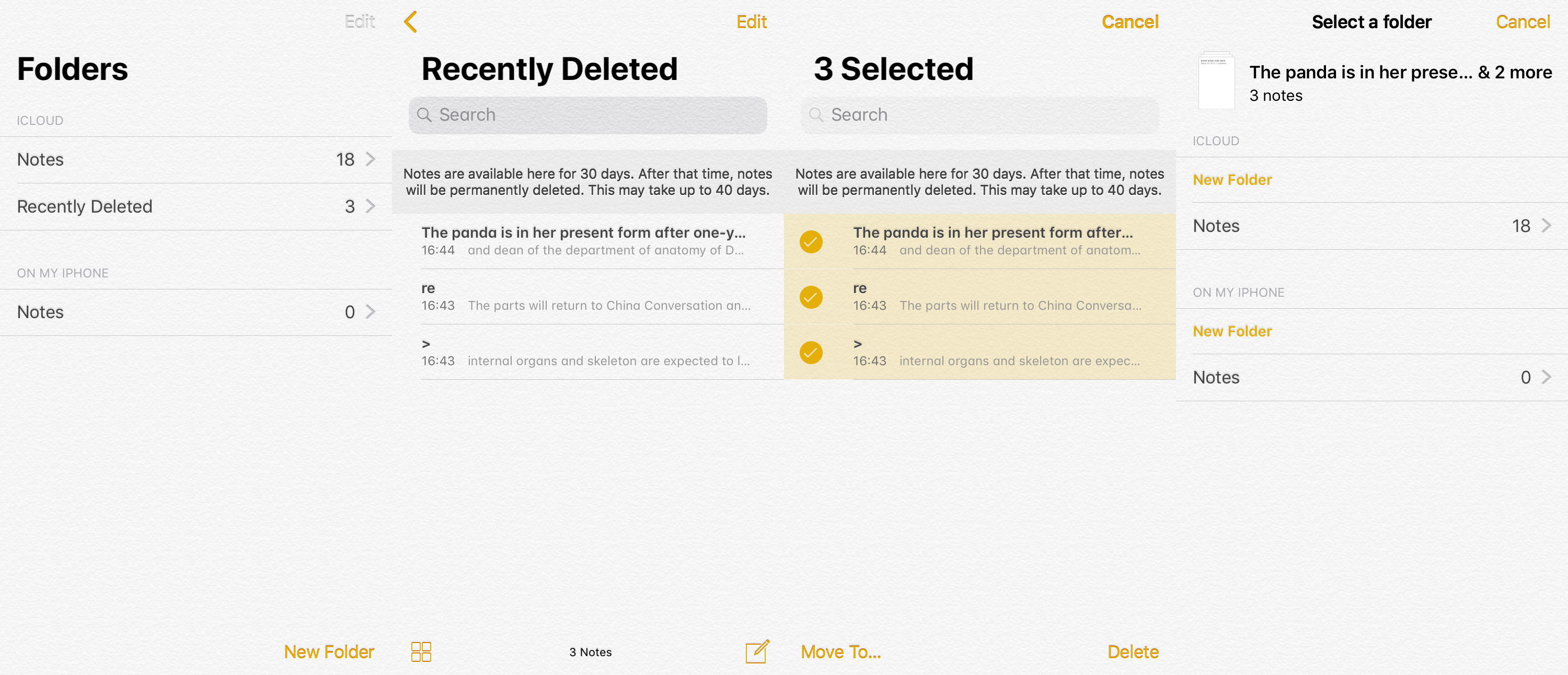
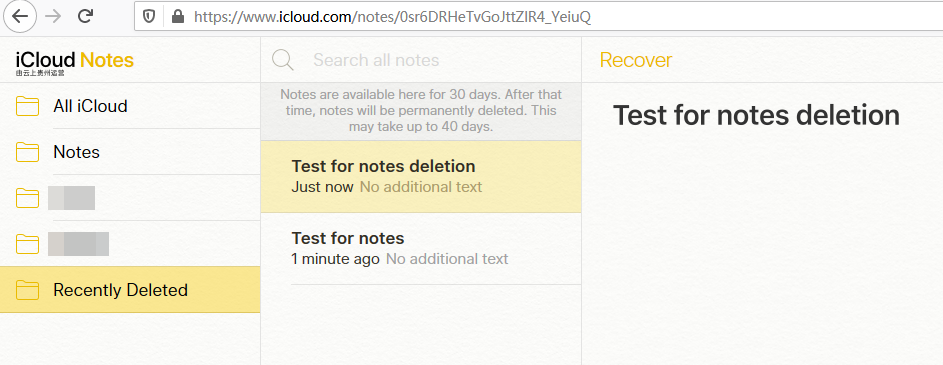

















Nenhum comentário ainda. Diga algo...